¿Cómo desinstalar el adware RemoteView?
Malware específico de MacConocido también como: Anuncios por RemoteView
Obtenga un escaneo gratuito y verifique si su computadora está infectada.
ELIMÍNELO AHORAPara usar el producto con todas las funciones, debe comprar una licencia para Combo Cleaner. 7 días de prueba gratuita limitada disponible. Combo Cleaner es propiedad y está operado por RCS LT, la empresa matriz de PCRisk.
¿Qué es RemoteView?
RemoteView genera ingresos para su desarrollador mediante la generación de anuncios. El software que muestra anuncios no deseados se denomina adware. Es poco común que las aplicaciones de este tipo se descarguen e instalen intencionalmente. Las aplicaciones que los usuarios descargan e instalan sin saberlo se denominan aplicaciones potencialmente no deseadas (PUAs, por sus siglas en inglés).
Por lo general, las PUAs se distribuyen de manera cuestionable. Por ejemplo, a través de instaladores falsos. Es importante mencionar que RemoteView puede leer información sensible. Además, cambia la configuración del navegador web para promover un motor de búsqueda falso. En otras palabras, funciona como un secuestrador de navegador.
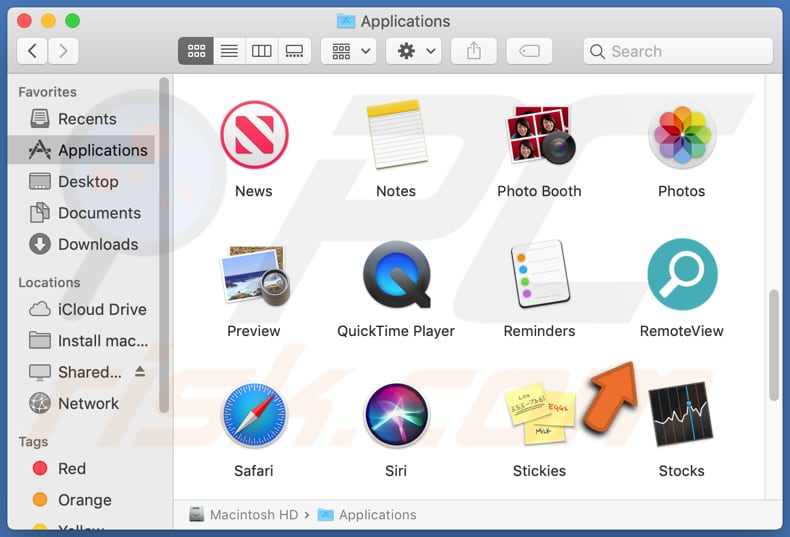
RemoteView en detalle
Por lo general, las aplicaciones como RemoteView muestran anuncios a través de banners, ventanas emergentes, cupones u otros formularios. No se recomienda hacer clic en los anuncios mostrados por una aplicación como RemoteView: el adware puede mostrar anuncios no confiables diseñados para abrir sitios web potencialmente maliciosos o para ejecutar ciertos scripts que provoquen descargas e instalaciones inesperadas.
Como se mencionó en la introducción, RemoteView puede leer información confidencial de sitios web. Más precisamente, esta aplicación puede leer contraseñas, números de teléfono, detalles de tarjetas de crédito (y posiblemente otros datos). Los datos recopilados por aplicaciones como RemoteView pueden venderse a terceros, usarse para secuestrar cuentas en línea, realizar compras fraudulentas, transacciones, robar identidades.
Vale la pena mencionar que las aplicaciones como RemoteView a menudo están diseñadas para recopilar direcciones IP, consultas de búsqueda ingresadas, geolocalizaciones, sitios web visitados y otra información relacionada con los hábitos de navegación. De una forma u otra, no es seguro tener PUAs que recopilen información instaladas en navegadores web o computadoras; podría ocasionar varios problemas.
Además, RemoteView cambia la configuración del navegador web, como la dirección de un motor de búsqueda predeterminado, la página de inicio y la nueva pestaña. Esta aplicación los cambia a una dirección de un motor de búsqueda falso. Por lo general, los motores de búsqueda falsos muestran resultados generados por otros motores de búsqueda (legítimos o no confiables).
Para revertir los cambios mencionados anteriormente, es necesario desinstalar un secuestrador de navegador (en este caso, RemoteView). Esto se debe a que las aplicaciones de este tipo a menudo están diseñadas para mantener sus configuraciones inalterables mientras están instaladas. A continuación, se proporcionan instrucciones sobre cómo eliminar aplicaciones de este tipo.
| Nombre | Anuncios por RemoteView |
| Tipo de Amenaza | Adware, Mac malware, Mac virus |
| Nombres de Detección | Avast (MacOS:Adload-AG [Adw]), AVG (MacOS:Adload-AG [Adw]), ESET-NOD32 (una variante de OSX/Adware.Synataeb.F), Kaspersky (Not-a-virus:HEUR:AdWare.OSX.Adload.j), Lista Completa (VirusTotal) |
| Síntomas | Su Mac se vuelve más lenta de lo normal, ve anuncios emergentes no deseados, es redirigido a sitios web dudosos. |
| Métodos de Distribución | Anuncios emergentes engañosos, instaladores de software libre (agrupación/bundling), instaladores falsos de Flash Player, descargas de archivos torrent. |
| Daño | Seguimiento del navegador de Internet (posibles problemas de privacidad), visualización de anuncios no deseados, redireccionamientos a sitios web dudosos, pérdida de información privada. |
| Eliminación de Malware |
Para eliminar posibles infecciones de malware, escanee su computadora con un software antivirus legítimo. Nuestros investigadores de seguridad recomiendan usar Combo Cleaner. Descargue Combo Cleaner para WindowsEl detector gratuito verifica si su equipo está infectado. Para usar el producto con todas las funciones, debe comprar una licencia para Combo Cleaner. 7 días de prueba gratuita limitada disponible. Combo Cleaner es propiedad y está operado por RCS LT, la empresa matriz de PCRisk. |
Aplicaciones de tipo adware en general
En conclusión, el objetivo principal del adware es publicar anuncios. Los usuarios generan ingresos para su desarrollador al hacer clic en esos anuncios. El adware rara vez es útil para sus usuarios. Además, el adware puede ser el motivo de problemas relacionados con la privacidad en línea, la seguridad de la navegación y otros problemas. Existe una gran cantidad de aplicaciones de tipo adware. Más ejemplos de adware son IndexerProject, FlexibleSearch y NetworkSync.
¿Cómo se instaló RemoteView en mi computadora?
Es común que las aplicaciones de tipo adware y otras PUAs se distribuyan a través de descargadores o instaladores de otros programas. En tales casos, las aplicaciones de este tipo se incluyen en los descargadores, instaladores como ofertas opcionales. Cuando los usuarios descargan e instalan programas sin cambiar ciertas configuraciones durante sus procesos de descarga o instalación, aceptan ofertas no deseadas.
Por lo general, las ofertas para descargar o instalar aplicaciones incluidas se pueden rechazar en "Avanzado", "Personalizado", "Manual" u otras configuraciones o desmarcando las casillas de verificación marcadas que tienen los descargadores e instaladores. Vale la pena mencionar que las aplicaciones potencialmente no deseadas se distribuyen junto con los programas gratuitos (freeware).
En algunos casos, los usuarios descargan o instalan PUAs sin saberlo haciendo clic en anuncios engañosos que están diseñados para ejecutar ciertos scripts. Como regla general, esos anuncios aparecen solo en sitios web cuestionables y poco confiables. De cualquier manera, esos anuncios deben evitarse.
¿Cómo evitar la instalación de aplicaciones potencialmente no deseadas?
Es recomendable no utilizar descargadores (e instaladores) de terceros, sitios web sospechosos, redes Peer-to-Peer (como clientes torrent, eMule), para descargar o instalar programas, archivos. Es común que los usuarios de las fuentes mencionadas descarguen PUAs o incluso aplicaciones maliciosas. Se recomienda utilizar sitios web oficiales y enlaces directos.
Deben examinarse los descargadores e instaladores que tienen algunas configuraciones. Es común que se utilicen para distribuir PUAs. Normalmente, los usuarios pueden anular la selección de aplicaciones opcionales a través de "Avanzado", "Personalizado", "Manual" u otras opciones de configuración. No se debe confiar en los anuncios en páginas no confiables. Esos anuncios pueden abrir páginas potencialmente maliciosas. En algunos casos, pueden ejecutar scripts diseñados para provocar descargas, instalaciones.
Se deben eliminar todas las extensiones, complementos o complementos sospechosos o desconocidos instalados en un navegador web. Los programas de este tipo instalados en el sistema operativo también deben desinstalarse. Si su computadora ya está infectada con RemoteView, le recomendamos ejecutar un escaneo Combo Cleaner Antivirus para Windows para eliminar automáticamente este adware.
Ventana emergente que se muestra después de la instalación del adware RemoteView:
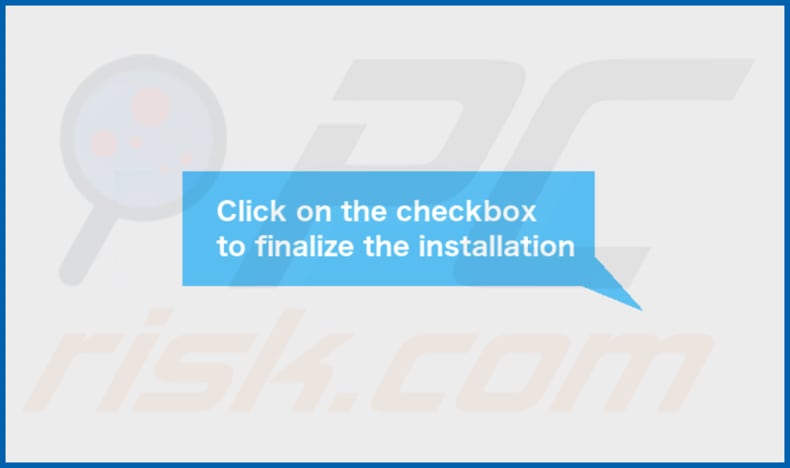
Contenido de la carpeta de RemoteView:
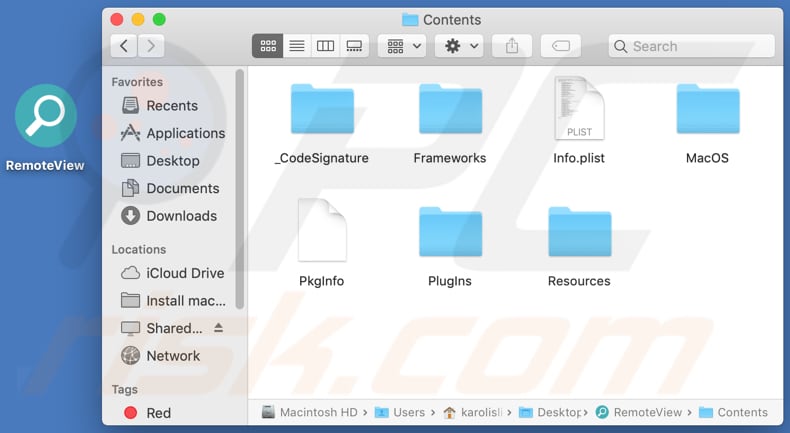
RemoteView instalado en Safari:
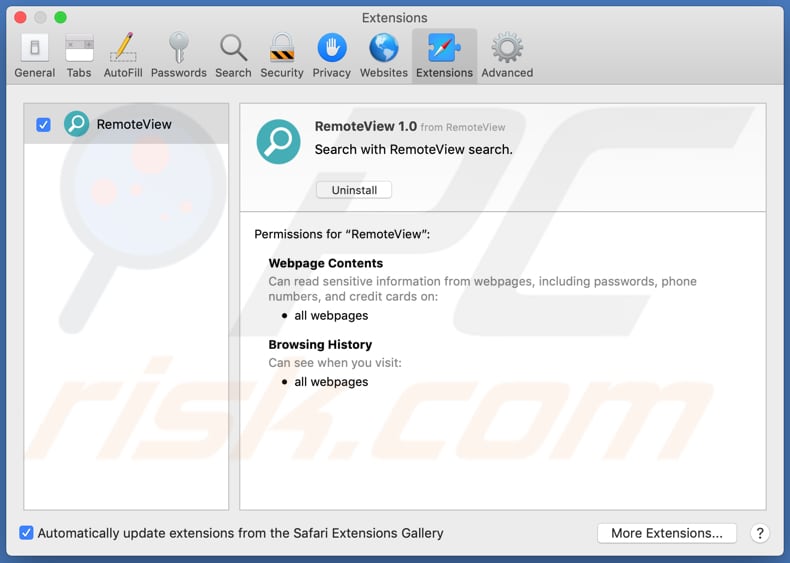
Eliminación automática instantánea de malware:
La eliminación manual de amenazas puede ser un proceso largo y complicado que requiere conocimientos informáticos avanzados. Combo Cleaner es una herramienta profesional para eliminar malware de forma automática, que está recomendado para eliminar malware. Descárguelo haciendo clic en el siguiente botón:
DESCARGAR Combo CleanerSi decide descargar este programa, quiere decir que usted está conforme con nuestra Política de privacidad y Condiciones de uso. Para usar el producto con todas las funciones, debe comprar una licencia para Combo Cleaner. 7 días de prueba gratuita limitada disponible. Combo Cleaner es propiedad y está operado por RCS LT, la empresa matriz de PCRisk.
Menú rápido:
- ¿Qué es RemoteView?
- PASO 1. Eliminar los archivos y carpetas relacionados con RemoteView de OSX.
- PASO 2. Eliminar los anuncios RemoteView de Safari.
- PASO 3. Eliminar el adware RemoteView de Google Chrome.
- PASO 4. Eliminar los anuncios RemoteView de Mozilla Firefox.
Video que muestra cómo eliminar el adware RemoteView usando Combo Cleaner:
Eliminación del adware RemoteView:
Eliminar aplicaciones potencialmente no deseadas relacionadas a RemoteView de su carpeta "Aplicaciones":

Haga clic en el ícono Finder. En la ventana de Finder, seleccione "Aplicaciones". En la carpeta de aplicaciones, busque "MPlayerX", "NicePlayer", u otras aplicaciones sospechosas y arrástrelas a la Papelera. Después de eliminar las aplicaciones potencialmente no deseadas que causan anuncios en línea, escanee su Mac en busca de componentes restantes no deseados.
DESCARGAR eliminador de infecciones de malware
Combo Cleaner verifica si su equipo está infectado. Para usar el producto con todas las funciones, debe comprar una licencia para Combo Cleaner. 7 días de prueba gratuita limitada disponible. Combo Cleaner es propiedad y está operado por RCS LT, la empresa matriz de PCRisk.
Elimine los archivos y carpetas vinculados al anuncios por remoteview:

Haga clic en el icono del Finder: en el menú superior. Seleccione "Ir" y haga clic en "Ir a la carpeta...".
 Compruebe si hay archivos generados por adware en la carpeta /Library/LaunchAgents:
Compruebe si hay archivos generados por adware en la carpeta /Library/LaunchAgents:

En el campo de texto de "Ir a la carpeta...", introduzca: /Library/LaunchAgents

En la carpeta “LaunchAgents”, revise si hay cualquier tipo de archivo sospechoso que se haya instalado recientemente y envíelo a la Papelera. Ejemplos de archivos generados por adware: “installmac.AppRemoval.plist”, “myppes.download.plist”, “mykotlerino.ltvbit.plist”, “kuklorest.update.plist”, etc. El software publicitario suele instalar varios archivos siguiendo el mismo patrón.
 Revise si hay archivos generados por el adware en la carpeta /Library/Application Support:
Revise si hay archivos generados por el adware en la carpeta /Library/Application Support:

En el campo de texto de "Ir a la carpeta...", introduzca: /Library/Application Support

En la carpeta “Application Support”, mire si hay carpetas sospechosas que se hayan añadido recientemente. Por ejemplo, “MplayerX” o “NicePlayer” y, en tal caso, envíe esas carpetas a la Papelera.
 Revise si hay archivos vinculados al software publicitario en la carpeta ~/Library/LaunchAgents:
Revise si hay archivos vinculados al software publicitario en la carpeta ~/Library/LaunchAgents:

En el campo de texto de "Ir a la carpeta...", introduzca: ~/Library/LaunchAgents

En la carpeta “LaunchAgents”, revise si hay cualquier tipo de archivo sospechoso que se haya instalado recientemente y envíelo a la Papelera. Ejemplos de archivos generados por adware: “installmac.AppRemoval.plist”, “myppes.download.plist”, “mykotlerino.ltvbit.plist”, “kuklorest.update.plist”, etc. El software publicitario suele instalar varios archivos siguiendo el mismo patrón.
 Compruebe si hay archivos generados por adware en la carpeta /Library/LaunchDaemons:
Compruebe si hay archivos generados por adware en la carpeta /Library/LaunchDaemons:

En el campo de texto de "Ir a la carpeta...", introduzca: /Library/LaunchDaemons

En la carpeta “LaunchDaemons”, mire si se han añadido recientemente archivos sospechosos. Por ejemplo, “com.aoudad.net-preferences.plist”, “com.myppes.net-preferences.plist”, "com.kuklorest.net-preferences.plist”, “com.avickUpd.plist”, etc., y, en tal caso, envíelos a la Papelera.
 Analice su equipo Mac con Combo Cleaner:
Analice su equipo Mac con Combo Cleaner:
Si ha seguido todos los pasos siguiendo el orden correcto, su equipo Mac debería encontrarse libre de infecciones. Para asegurarse de que su sistema no está infectado, analícelo con el antivirus Combo Cleaner. Descárguelo AQUÍ. Tras descargar el archivo, haga doble clic sobre el instalador combocleaner.dmg; en la nueva ventana, arrastre el icono de Combo Cleaner hasta el icono de Aplicaciones. Seguidamente, abra el launchpad y haga clic en el icono de Combo Cleaner. Espere a que Combo Cleaner actualice la base de datos de definiciones de viru y haga clic en el botón "Start Combo Scan".

Combo Cleaner bucará infecciones de software malicioso en su equipo. Si el resultado del análisis antivirus es "no threats found", quiere decir que puede continuar con la guía de desinfección; de lo contrario, se recomineda eliminar las infecciones encontradas antes de continuar.

Tras eliminar los archivos y carpetas generados por el software publicitario, siga eliminando las extensiones dudosas de sus navegadores web.
Eliminar el anuncios por remoteview de los navegadores web:
 Eliminar extensiones maliciosas de Safari:
Eliminar extensiones maliciosas de Safari:
Eliminar las extensiones vinculadas a anuncios por remoteview de Safari:

Abra el navegador Safari; desde la barra de menú, seleccione "Safari" y haga clic en "Preferencias...".

En la ventana de preferencias, seleccione "Extensiones" y revise si se han añadido recientemente extensiones sospechosas. Si las encuentra, haga clic en el botón "Desinstalar" junto a ellas. Tenga en cuenta que puede desinstalar de forma segura todas las extensiones de su navegador Safari, ya que ninguna de ellas es imprescindible para el normal funcionamiento del navegador.
- Si sigue teniendo problemas con los redireccionamientos de navegador y anuncios no deseados, restaure Safari.
 Eliminar complementos maliciosos de Mozilla Firefox:
Eliminar complementos maliciosos de Mozilla Firefox:
Eliminar los complementos vinculados a anuncios por remoteview de Mozilla Firefox:

Abra su navegador Mozilla Firefox. En la parte superior derecha de la pantalla, haga clic en "Abrir Menú" (tres líneas horizontales). Del menú desplegado, elija "Complementos".

Seleccione la pestaña "Extensiones" y mire si se han añadido recientemente complementos sospechosos. Si las encuentra, haga clic en el botón "Eliminar" junto a ellas. Tenga en cuenta que puede desinstalar de forma segura todas las extensiones de su navegador Mozilla Firefox, ya que ninguna de ellas es imprescindible para el normal funcionamiento del navegador.
- Si sigue teniendo problemas con los redireccionamientos de navegador y anuncios no deseados, restablezca Mozilla Firefox.
 Eliminar extensiones maliciosas de Google Chrome:
Eliminar extensiones maliciosas de Google Chrome:
Eliminar los complementos vinculados a anuncios por remoteview en Google Chrome:

Abra Google Chrome y haga clic en el botón "menú de Chrome" (tres barras horizontales) ubicado en la parte superior derecha de la pantalla del navegador. Del menú desplegable, seleccione "Más herramientas" y haga clic en "Extensiones".

En la pantalla "Extensiones", mire si se han añadido recientemente complementos sospechosos. Si los encuentra, haga clic en el botón de la papelera junto a ellos. Tenga en cuenta que puede desinstalar de forma segura todas las extensiones de su navegador Google Chrome, ya que ninguna de ellas es imprescindible para el normal funcionamiento del navegador.
- Si sigue teniendo problemas con los redireccionamientos de navegador y anuncios no deseados, restablezca Google Chrome.
Compartir:

Tomas Meskauskas
Investigador experto en seguridad, analista profesional de malware
Me apasiona todo lo relacionado con seguridad informática y tecnología. Me avala una experiencia de más de 10 años trabajando para varias empresas de reparación de problemas técnicos y seguridad on-line. Como editor y autor de PCrisk, llevo trabajando desde 2010. Sígueme en Twitter y LinkedIn para no perderte nada sobre las últimas amenazas de seguridad en internet.
El portal de seguridad PCrisk es ofrecido por la empresa RCS LT.
Investigadores de seguridad han unido fuerzas para ayudar a educar a los usuarios de ordenadores sobre las últimas amenazas de seguridad en línea. Más información sobre la empresa RCS LT.
Nuestras guías de desinfección de software malicioso son gratuitas. No obstante, si desea colaborar, puede realizar una donación.
DonarEl portal de seguridad PCrisk es ofrecido por la empresa RCS LT.
Investigadores de seguridad han unido fuerzas para ayudar a educar a los usuarios de ordenadores sobre las últimas amenazas de seguridad en línea. Más información sobre la empresa RCS LT.
Nuestras guías de desinfección de software malicioso son gratuitas. No obstante, si desea colaborar, puede realizar una donación.
Donar
▼ Mostrar discusión